Ako ste suočeni s nepoznatom teškom pogreškom Ctfmon.exe u sustavu Windows 10 i niste sigurni što je to i kako riješiti problem, onda ste na pravom mjestu. Ti su problemi uglavnom uzrokovani korištenjem memorije, posebno tijekom reprodukcije. To se može dogoditi i zbog spore obrade podataka u sustavu, neispravnih, zastarjelih ili nekompatibilnih upravljačkih programa prisutnih na računalu. Što je Ctfmon.exe? je pozadinski postupak koji prepoznaje govorni jezik, rukopis i druge usluge unosa korisnika, poput olovke, tableta itd. To ukazuje na to da je u vašem operacijskom sustavu oštećen ili nedostaje softver, što otežava postupak, uzrokujući pogrešku. Pogledajmo najvjerojatnija rješenja za nepoznatu tešku pogrešku Ctfmon.exe.
Ispravite nepoznatu tešku pogrešku Ctfmon.exe u sustavu Windows 10
1. Čisto pokretanje u sustavu Windows 10
Clean Boot je vrlo koristan za dijagnosticiranje pokretanja bez usluga nezavisnih proizvođača što može dovesti do nepoznate teške pogreške u sustavu Windows 10. Prije nastavka, provjerite jeste li prijavljeni kao administrator. Da biste izbjegli prepisivanje, slijedite donji vodič:
Kako se pokrenuti u načinu čistog pokretanja sustava Windows.
2. Uklonite nedavno instalirane aplikacije u sustavu Windows 10
Ako imate ovaj problem nakon instaliranja novog softvera, možete deinstalirati tu određenu aplikaciju i kasnije je ponovo instalirati kako biste vidjeli uzrokuje li ovu pogrešku. Upišite u početak pretraživanja "Upravljačka ploča" i otvorite, a zatim kliknite na "Deinstaliraj program". Na popisu koji se otvori pronađite po datumu i vremenu nedavno instalirane programe za koje sumnjate da su krivac pogreške i uklonite ih.
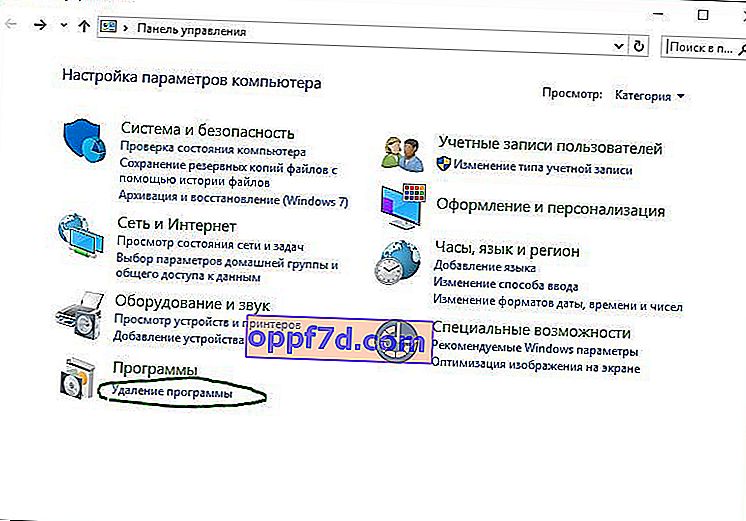
3. Otkrivanje oštećenih sistemskih datoteka
Windows 10 možda ima oštećenu ili neispravnu datoteku koja uzrokuje nepoznatu tvrdu pogrešku . Da biste popravili sustav i oštećene datoteke, pokrenite Command Prompt kao administrator i unesite sljedeću naredbu sfc /scannow.

Kompletan vodič za oporavak sistemskih datoteka.
4. Provjera pogrešaka tvrdog diska
Ako ste slijedili gornji postupak, a problem se i dalje javlja na računalu, možete provjeriti tvrdi disk. Neispravan tvrdi disk može uzrokovati nepoznatu tvrdu pogrešku. Da biste popravili pogreške na tvrdom disku, otvorite naredbeni redak kao administrator i unesite naredbu chkdsk /f /r.
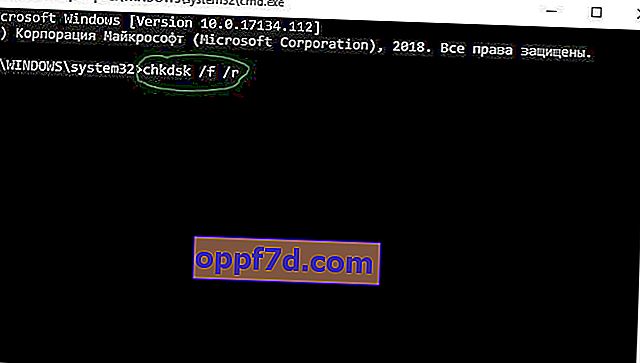
Cjelovit vodič za oporavak tvrdog diska
5. Ažurirajte upravljačke programe
Nepoznata tvrda pogreška može se dogoditi ako sustav ima neispravne ili zastarjele upravljačke programe. Nekompatibilni upravljački programi za Windows mogu stvoriti razne probleme kao što su neaktivni Bluetooth, problem zaslona osjetljivog na dodir, nedostatak Wi-Fi mreže, plavi zaslon smrti itd. Stoga je uvijek dobro ažurirati instalirane upravljačke programe kako biste izbjegli takve probleme. Da biste to učinili, morate istovremeno ažurirati sve upravljačke programe u sustavu Windows 10. Da biste to učinili, idite na Postavke > Ažuriranje i sigurnost > Windows Update > i kliknite Provjeri ima li ažuriranja .
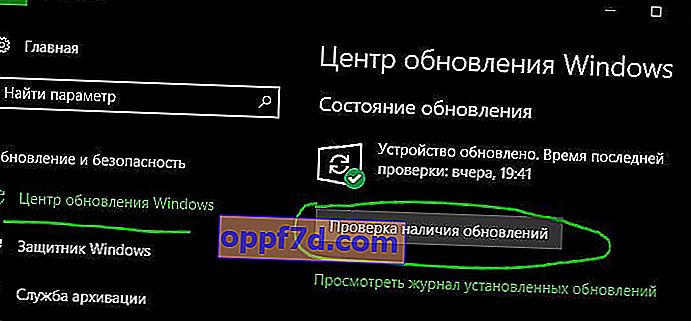
Windows će automatski odabrati upravljačke programe i instalirati ih, ako nijedan upravljački program nije instaliran, tada morate otići na službeno web mjesto proizvođača uređaja i preuzeti ga. Također možete vidjeti koji upravljački programi nedostaju, a nisu instalirani u "upravitelju uređaja" i ažurirati ih. Pogledajte donji vodič.
Kako ažurirati upravljačke programe u sustavu Windows 10/8/7 Device Manager
